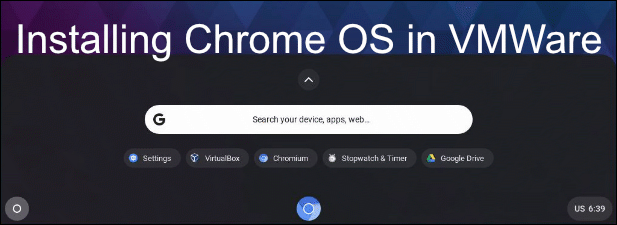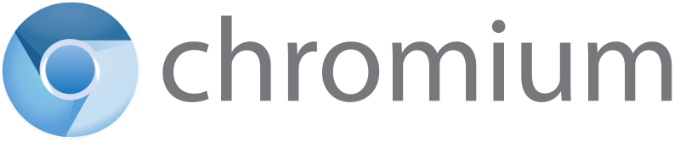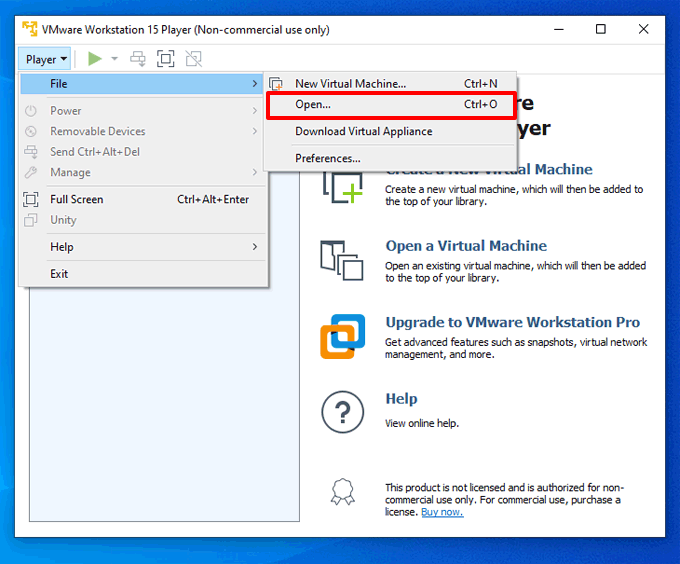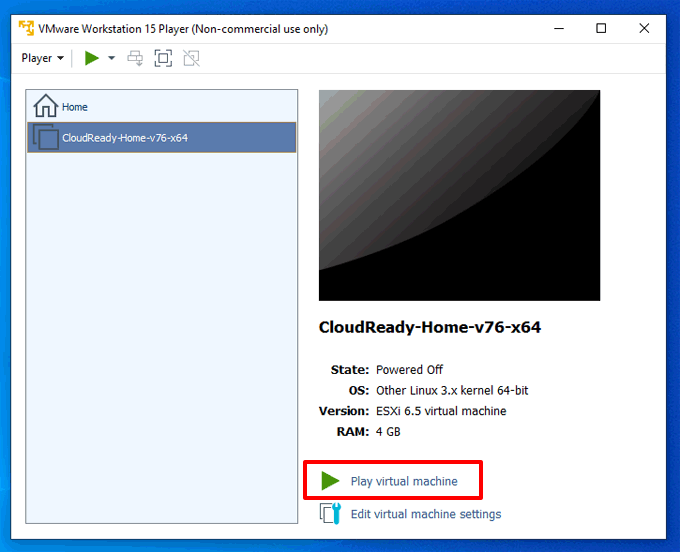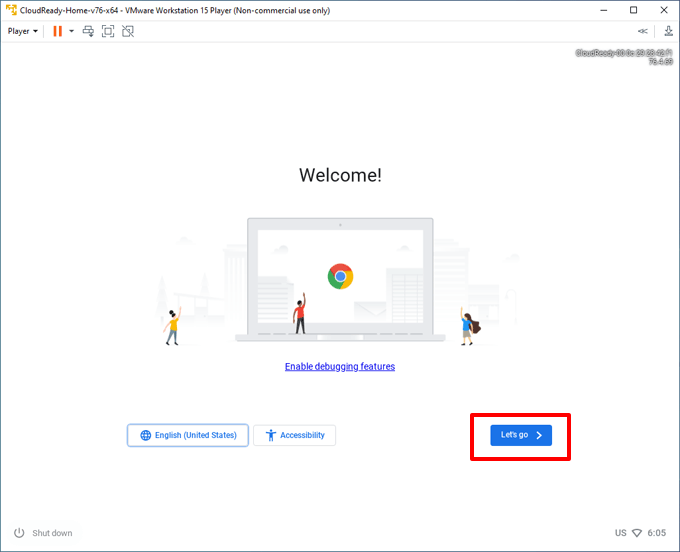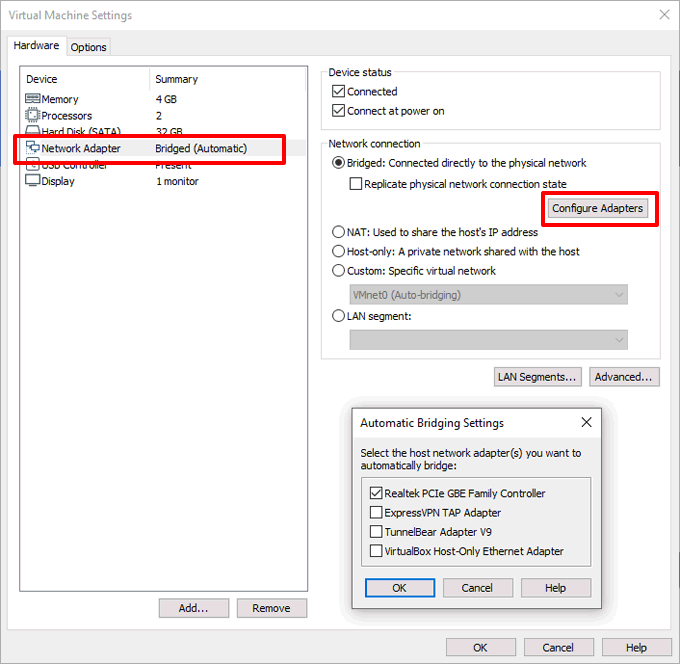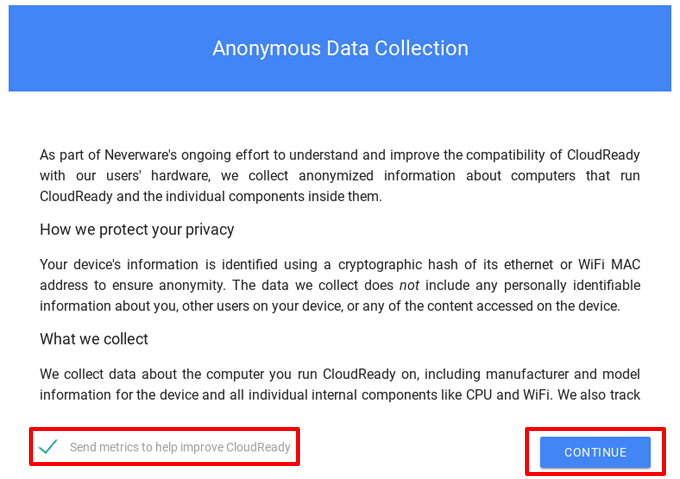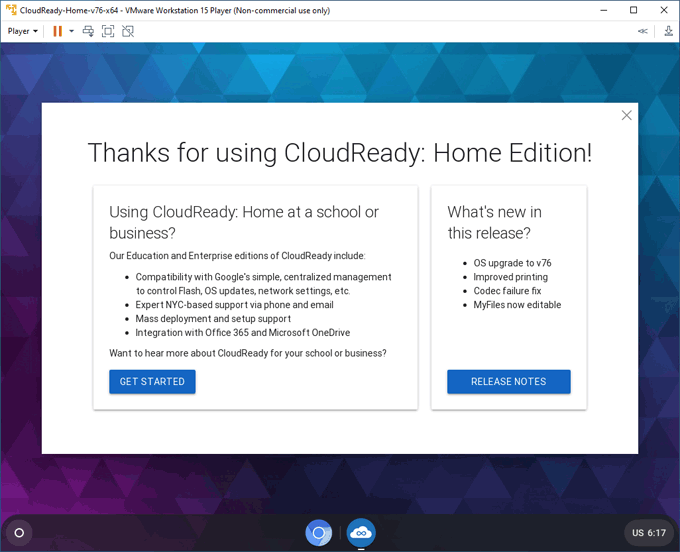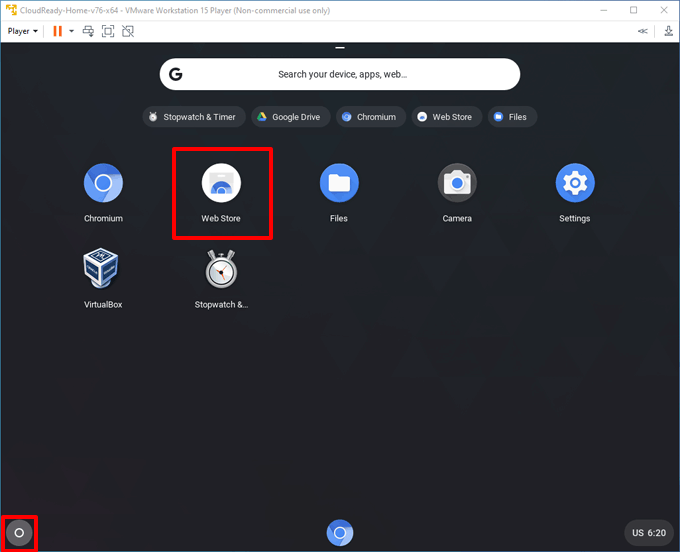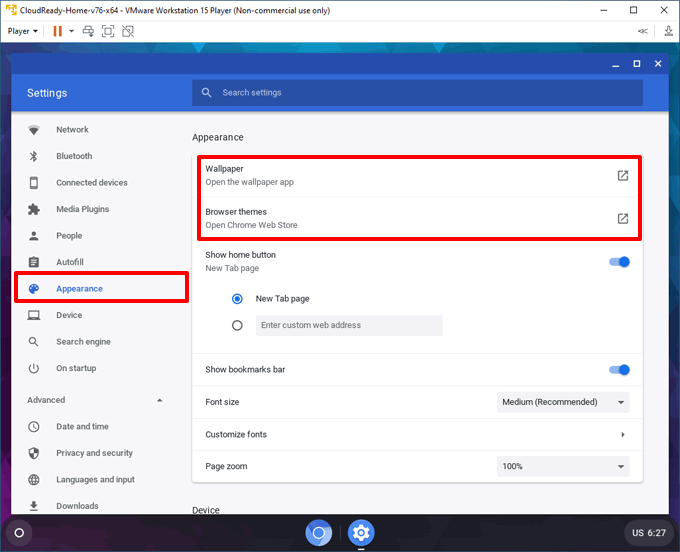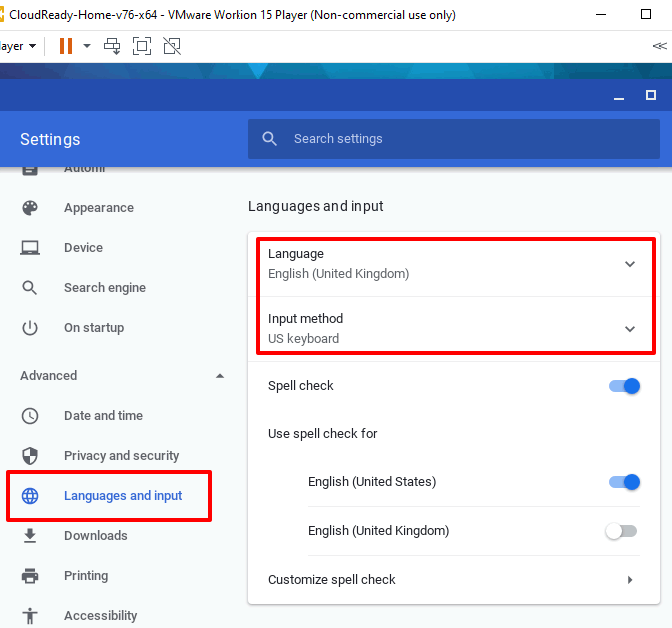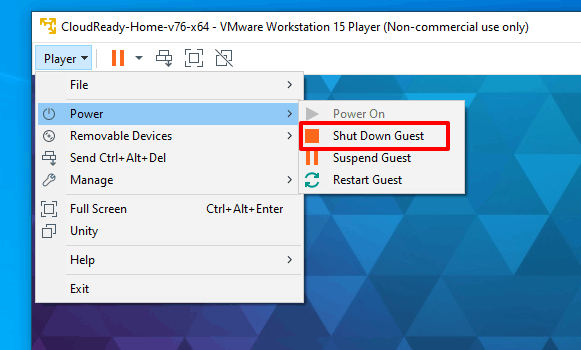লাইটওয়েট এবং সস্তা, গুগল ক্রোমবুকগুলি একটি পূর্ণ-চালিত উইন্ডোজ ল্যাপটপের একটি দুর্দান্ত, কম-প্রতিবন্ধক বিকল্প প্রস্তাব করে। গুগল ডক্স এবং অ্যান্ড্রয়েড অ্যাপ্লিকেশনগুলিতে অ্যাক্সেসের সাথে, Chromebook এর প্রচুর ব্যবহার রয়েছে, তা সে কাজের জন্য হোক বা মজাদার জন্য। তবে আপনি কেনার আগে, Chromebook অভিজ্ঞতাটি আপনার পক্ষে ঠিক আছে কিনা তা চেষ্টা করে দেখতে পারেন
ভিএমওয়্যারে ভার্চুয়াল মেশিন হিসাবে Chromebook অভিজ্ঞতার চেষ্টা করা সম্পূর্ণ সম্ভব। প্রযুক্তিগতভাবে, আপনাকে ক্রোমিয়াম ওএস ব্যবহার করতে হবে, ক্রোম ওএসের ওপেন-সোর্স বিকল্প। এটিতে কয়েকটি বৈশিষ্ট্য নেই, তবে এটি অন্যথায় অভিন্ন এবং এটি আপনাকে Chromebook অভিজ্ঞতার স্বাদ দেবে<ডি ক্লাস = "অলস WP-block-image"><চিত্র শ্রেণি = "আলস্য অ্যালগেন্সেন্টার আকার-বড়">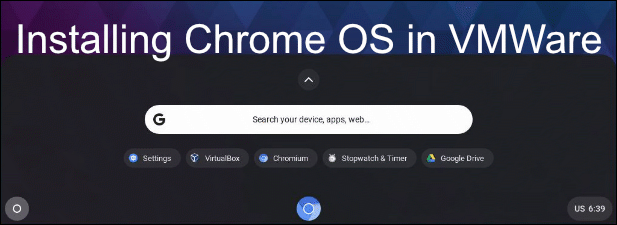
ওপেন সোর্স ভক্তরা ইতিমধ্যে জানতে পারে যে গুগল ক্রোম ব্রাউজার ক্রোমিয়াম নামে একটি প্রকল্পের উপর ভিত্তি করে। Chrome এর কোডটি নিজেই ভাগ করা না গেলেও এর বড় অংশগুলি ক্রোমিয়ামের উপর ভিত্তি করে গুগলকে কেবলমাত্র কোডের কেবলমাত্র বিভাগের "লকআপ" করতে দেয়
একই প্রক্রিয়াটি ক্রমবুকগুলিতে প্রযোজ্য, যা বৃহত্তর ক্রোমিয়াম ওএস প্রকল্পের উপর ভিত্তি করে ক্রোম ওএস চালায়। কোডটির বেশিরভাগটি একই রকম, তবে ক্রোম ওএসে অ্যান্ড্রয়েড অ্যাপ সমর্থন মতো কয়েকটি অতিরিক্ত বৈশিষ্ট্য অন্তর্ভুক্ত রয়েছে যা আপনি ক্রোমিয়াম ওএসে পাবেন না।
Chrome OS ডাউনলোডের জন্য উপলভ্য নয়, তাই ক্রোমবুকবিহীন ব্যবহারকারীরা সরাসরি এটি চেষ্টা করতে পারবেন না। এর কারণগুলি আংশিকভাবে বাণিজ্যিক — গুগল আপনাকে সর্বোপরি এর ক্রোমবুকগুলি কিনতে চায়।
<ডি ক্লাস = "অলস ডাব্লুপি-ব্লক-চিত্র"><চিত্র শ্রেণি = "অলস অ্যালিগেন্সেন্টার আকার-বড়">